Kā novērst nesaskaņu spēļu noteikšanas nedarbošanos — TechCult
Miscellanea / / May 30, 2023
Discord spēļu noteikšanas funkcija automātiski identificē un profila statusā parāda spēli, kuru pašlaik spēlējat. Tas ļauj dalīties ar savām spēļu aktivitātēm ar draugiem un kopienas locekļiem. Tomēr tas var būt kaitinoši, ja funkcija neatpazīst noteiktas spēles, kā rezultātā tiek iegūta neprecīza vai trūkstoša informācija. Tāpēc ļaujiet mums novērst Discord spēles noteikšanas problēmu, kas nedarbojas jūsu Windows datorā.
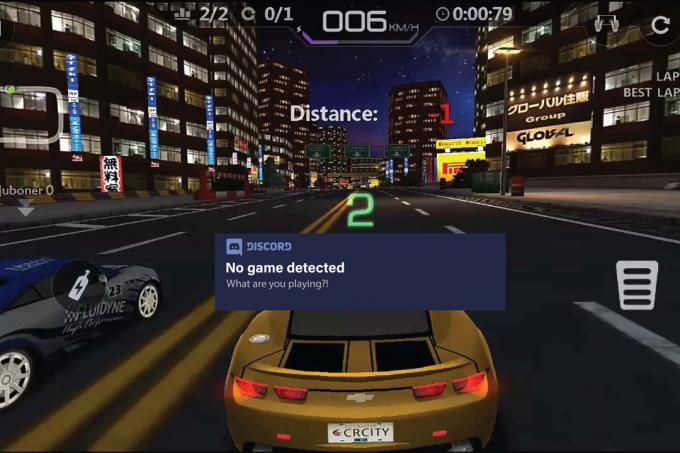
Satura rādītājs
Kā novērst, ka Discord spēles noteikšana nedarbojas
Spēļu noteikšanu var iespējot vai atspējot Discord iestatījumos, un spēles var pievienot manuāli, ja tās netiek atklātas automātiski. Reizēm šī funkcija var saskarties ar kļūdu un liegt jums dalīties spēļu pieredzē ar draugiem vai pievienoties spēļu balss kanāliem. Lai to izdarītu, vispirms noskaidrosim kļūdas cēloni un turpmāk efektīvi novērsīsim to, lai atjaunotu šo funkcionalitāti.
Ātrā atbilde
Pirmkārt, nodrošiniet gan spēļu noteikšanas funkcija un Discord darbības statuss ir iespējots. Ja jā, atsvaidziniet interneta savienojumu un pievienojiet spēli manuāli, veicot šīs darbības:
1. In Nesaskaņas, noklikšķiniet uz zobrata ikona blakus tavam iemiesojumam.
2. Zem Aktivitātes iestatījumi, klikšķiniet uz Reģistrētas spēles.
3. Klikšķiniet uz Pievienojiet to blakus Nav redzot tavuspēle.
4. Izvēlieties spēli izvēlnē un noklikšķiniet uz Pievienot spēli.
Kāpēc nedarbojas Discord spēļu noteikšana?
Var būt daudz iemeslu, kāpēc nesaskaņu spēļu noteikšana nedarbojas, daži no tiem ir:
- Spēles noteikšana nav iespējota
- Spēle netiek pareizi noteikta.
- Jebkāda veida kļūda Discord kļūda.
- Novecojušas lietotnes vai aparatūras saderības problēmas
- Nepareiza konfigurācija iestatījumos.
Šīs ir dažas metodes, kuras varat mēģināt atrisināt problēmu.
1. metode: pamata problēmu novēršanas metodes
1A) Labojiet interneta savienojumu
Pārbaudiet interneta savienojumu, ja jūsu Discord spēles darbības nedarbojas. Lēns vai nestabils savienojums var traucēt jūsu spēju izveidot savienojumu ar Discord serveriem un radīt problēmas ar spēļu noteikšanu. Lai to labotu, skatiet mūsu ceļvedi 10 veidi, kā paātrināt interneta savienojumu
1B) Restartējiet spēli
Pašreizējās spēles restartēšana ir vēl viens iespējamais problēmas risinājums. Tas ir saistīts ar faktu, ka dažkārt, ja spēle jau darbojās, kad Discord sākās, tā, iespējams, nav pareizi noteikta. Tātad, restartējiet spēli un pārbaudiet, vai tas darbojas.
1C) Aizveriet fona lietotnes
Dažreiz šīs funkcijas funkcionalitāti traucē arī lietotnes, kas darbojas fonā. To aizvēršana, ja tie netiek lietoti, varētu atrisināt problēmu.
1. Nospiediet Ctrl+Shift+Esc lai palaistu Uzdevumu pārvaldnieks.
2. Klikšķiniet uz Procesi, lai skatītu darbojošos lietotņu sarakstu.
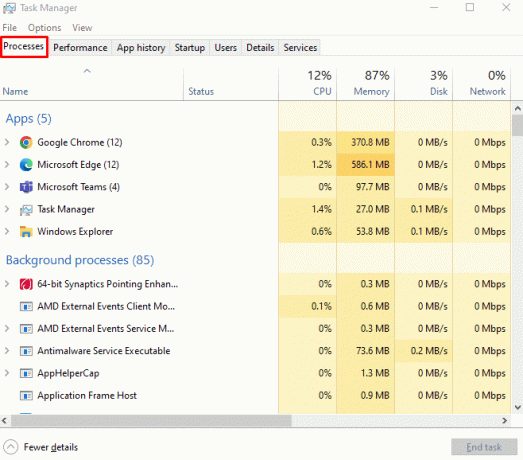
3. Noklikšķiniet uz neaktīvām lietotnēm, kas darbojas fonā.
4. Pēc tam noklikšķiniet uz Beigt uzdevumu.
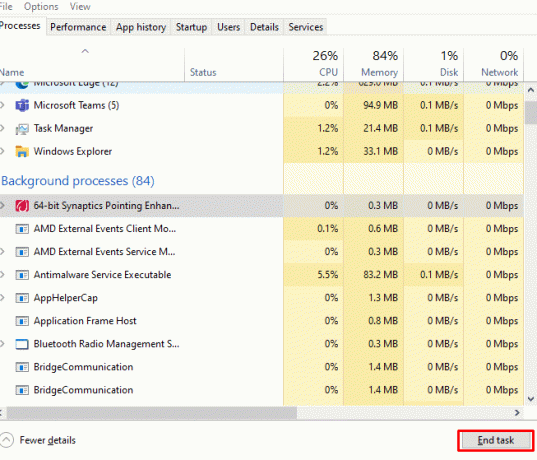
Sāciet spēli vēlreiz un pārbaudiet, vai Discord tagad var to noteikt, kad esat pārtraucis nevajadzīgas fona programmas.
1D)Atspējot VPN
VPN izveido drošu un šifrētu savienojumu ar internetu, ļaujot jums anonīmi pārlūkot tīmekli un izmantot tiešsaistes pakalpojumus. Tomēr, to atspējojot, var tikt novērsts, ka nesaskaņu spēļu noteikšana nedarbojas. Skatiet mūsu ceļvedi Kā atspējot VPN.
2. metode: palaidiet Discord kā administratoru
Pieņemsim, ka sākotnējās metodes nedarbojās. Pēc tam varat mēģināt to labot, palaižot Discord kā administratoru. Tādējādi lietojumprogramma var apiet ierobežojumus, ko jūsu sistēma, iespējams, ir ieviesusi, lai nodrošinātu tās drošību, piemēram, piekļuvi noteiktiem failiem vai sistēmas resursiem.
1. Meklēt Discord lietotne un noklikšķiniet uz Izpildīt kā administratoram.
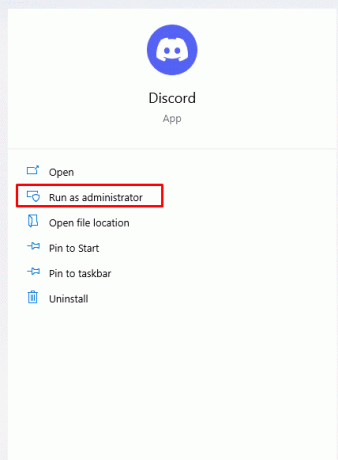
2. Spēlējiet spēli un pārbaudiet, vai tas ir novērsis kļūdu.
3. metode:Iespējot Discord darbības statusu
Grūtības, kas saistītas ar spēļu noteikšanas nedarbošanos, var atrisināt, iespējojot Discord Activity Status. Varat kopīgot savu pašreizējo darbību, piemēram, spēli, kuru spēlējat, ar draugiem platformā.
1. Atvērt Discord lietotne.
2. Noklikšķiniet uz lietotāja iestatījumu ikona ekrāna apakšējā kreisajā stūrī.
3. Zem Aktivitātes iestatījumi izvēlēties Aktivitātes Privātums no lietotāja iestatījumu izvēlnes.
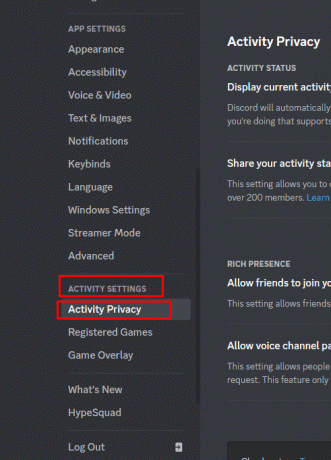
4. Pārslēdziet blakus esošo slēdzi Parādīt pašreizējo darbību kā statusa ziņojumu.
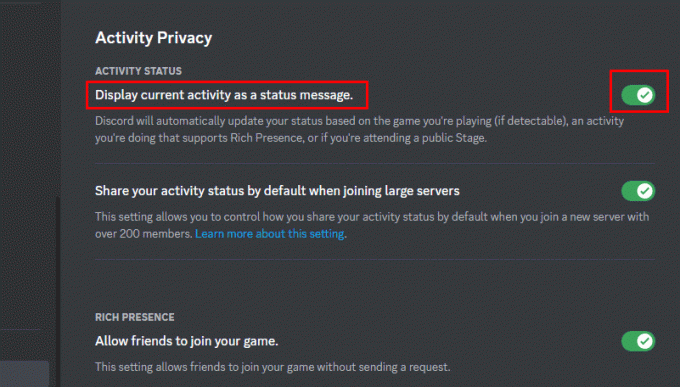
Atkārtoti atveriet Discord, lai redzētu, vai problēma joprojām pastāv. Ja tā ir, mēģiniet spēlēt logu režīmā. Logu režīms ir iespēja palaist spēli mazākā logā, nevis pilnekrāna režīmā.
5. Palaidiet spēli vietnē Nesaskaņas lietotne.
6. Noklikšķiniet uz atjaunošanas uz leju ikona lai izietu no pilnekrāna režīma.
Lasi arī: Kā lietot Botify vietnē Discord
4. metode: pievienojiet spēli manuāli
Ja Discord neizdodas noteikt kādu darbojošos spēli vai atvērt lietojumprogrammu, varat to manuāli pievienot savai darbību cilnei, lai tā tiktu parādīta. Lūk, kā to izdarīt:
1. Atvērt Nesaskaņas un noklikšķiniet uz zobrata ikona blakus tavam iemiesojumam.
2. Zem Aktivitātes iestatījumi, klikšķiniet uz Reģistrētas spēles.

3. Blakus Neredzu tavu spēli, klikšķiniet uz Pievienojiet to.
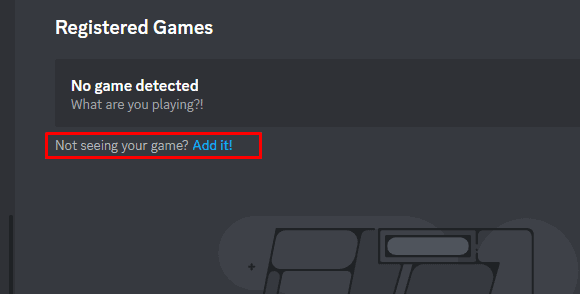
4. Lodziņā izvēlnē atlasiet spēli un noklikšķiniet uz Pievienot spēli.
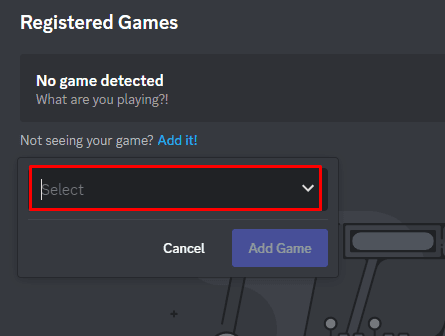
Kad esat pievienojis spēli, tai vajadzētu parādīties jūsu darbību cilnē, un Discord jāspēj to noteikt.
5. metode: atjauniniet lietotni Discord
Problēma var izraisīt arī atjauninātas lietotnes neizmantošanu. Tomēr parasti lietotne tiek atjaunināta, kad to izmantojat. Bet dažreiz tas var palaist garām.
1. Palaidiet Nesaskaņas Lietotni un dodieties uz iestatījumi.
2. Atveriet Sistēmas tekne, kas atrodas uzdevumjoslas labajā galā.

3. Atjauniniet un instalējiet visus pieejamos atjauninājumus, un, cerams, problēma tiks novērsta.
Lasi arī: 28 labākie nesaskaņu spēļu roboti
6. metode: atspējojiet Windows Defender (nav ieteicams)
Parasti Windows Defender aizsargā mūsu sistēmu no ļaunprātīgas programmatūras. Bet dažreiz tas var izraisīt traucējumus lietotnes funkcijās. To atspējojot, var tikt novērsta spēles noteikšana, kas nedarbojas Discord problēmas risināšanā. Izpildiet mūsu ceļvedi Kas ir Windows ugunsmūris un kā to ieslēgt vai izslēgt?
7. metode: spēlējiet autentisko spēles versiju
Discord var neatpazīt jūsu spēli, ja nespēlējat autentisko spēli. Tas notiek, jo tas atpazīst jūsu spēli, salīdzinot to ar datiem savā datubāzē, ko ir nodrošinājuši spēļu izdevēji. Ja izmantojat pirātisku versiju, Discord nevarēs to atpazīt un atjaunināt jūsu darbības statusu.
8. metode: atkārtoti instalējiet Discord
Tagad, izmēģinot visus labojumus, ja nekas jums neizdevās. Pēdējais risinājums būtu atkārtoti instalēt lietotni. Atkārtoti instalējot lietotni Discord, tiks nodrošināta jauna un aktuāla programmatūras instalēšana, kas var palīdzēt novērst Discord spēļu noteikšanas problēmas.
1. Aizveriet Discord lietotne pilnībā.
2. Dodoties uz Vadības panelis, izvēlieties Programmas un iespējas.
3. Klikšķiniet uz Nesaskaņas lai to atinstalētu.

4. Lejupielādēt Nesaskaņas no Microsoft veikala.
Lasi arī: 13 labākie Apex Legends Discord serveri
bieži uzdotie jautājumi
Q1. Kāpēc Discord neatklāj nekādu ievadi?
Ans. Var būt daži iemesli, kāpēc Discord neatklāj nekādu ievadi. Viens no tiem ir jūsu mikrofons var būt iestatīts kā noklusējuma ievades ierīce gan Discord, gan datora audio iestatījumos.
Q2. Vai Discord atbrīvojās no spēļu aktivitātēm?
Ans. Nē, nesaskaņas nav tikušas vaļā no spēļu aktivitātes. Spēļu aktivitātes joprojām ir funkcija, kas ir pieejama vietnē Discord, un lietotāji var parādīt savu pašreizējo spēles statusu saviem draugiem.
Ieteicams: Kā mainīt lietotājvārda krāsu vietnē Discord
Galu galā Discord platformas spēļu aktivitāšu funkcija ir noderīgs rīks, lai sazinātos ar draugiem par jūsu spēļu aktivitātēm. Mēs ceram, ka mums izdevās atrisināt jūsu problēmu Nesaskaņu spēļu noteikšana nedarbojas. Izpildiet metodes un komentāros paziņojiet mums, kura no tām jums bija veiksmīga.
Henrijs ir pieredzējis tehnoloģiju rakstnieks, kura aizraušanās ir sarežģītas tehnoloģiju tēmas padarīt pieejamas ikdienas lasītājiem. Ar vairāk nekā desmit gadu pieredzi tehnoloģiju nozarē Henrijs ir kļuvis par uzticamu informācijas avotu saviem lasītājiem.



